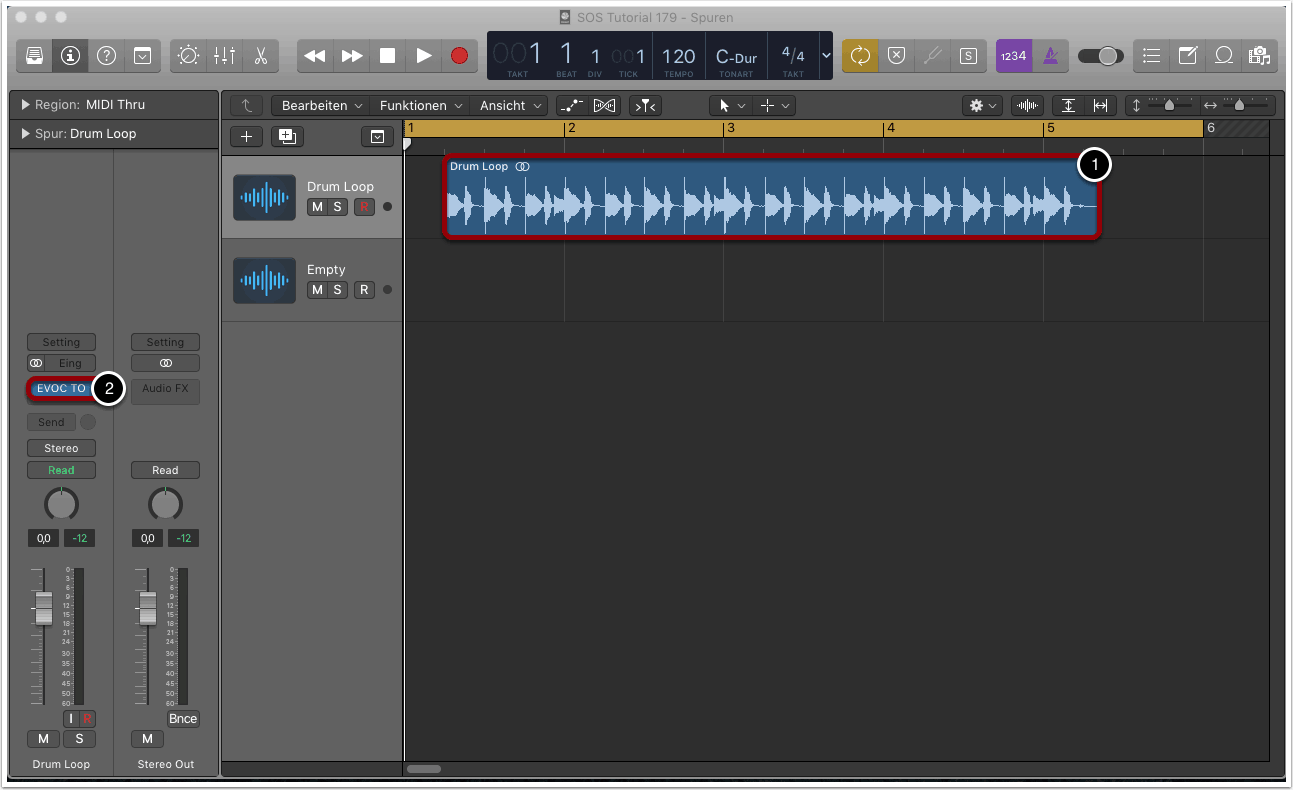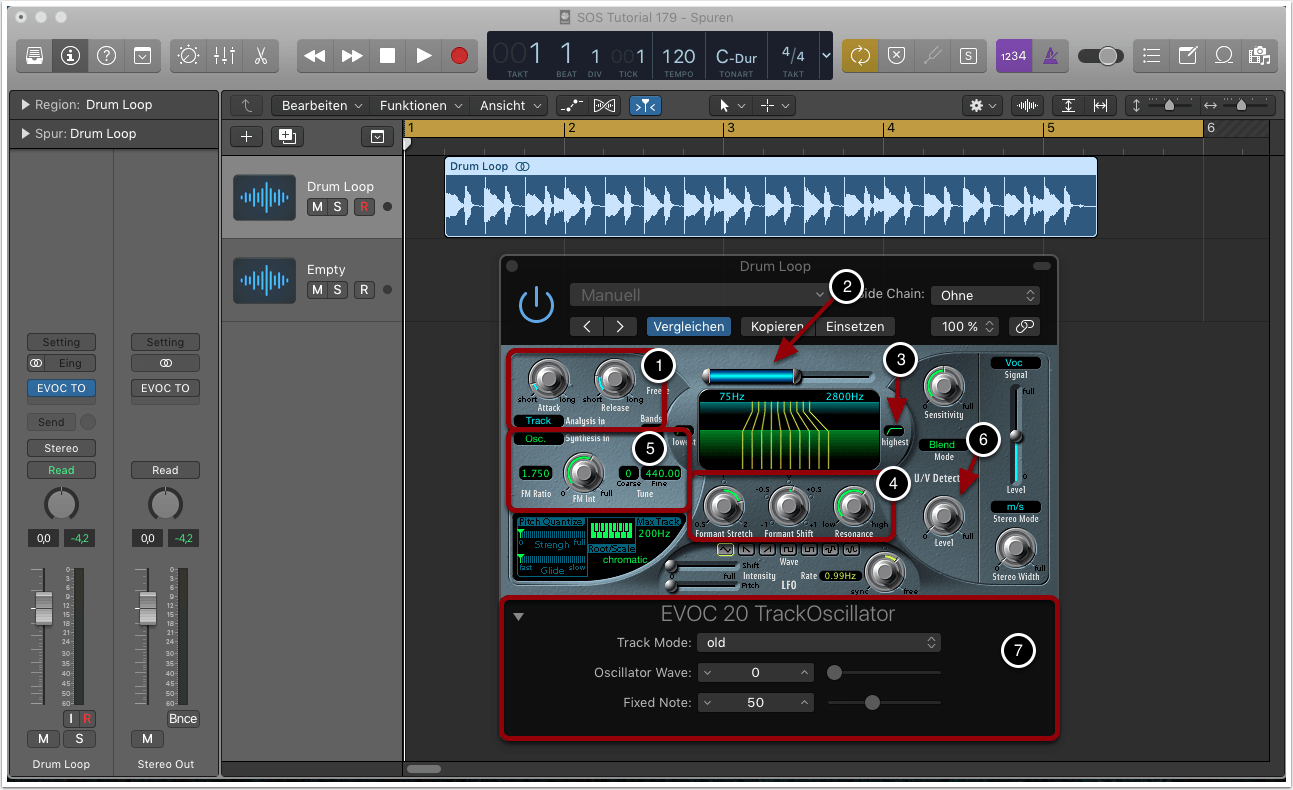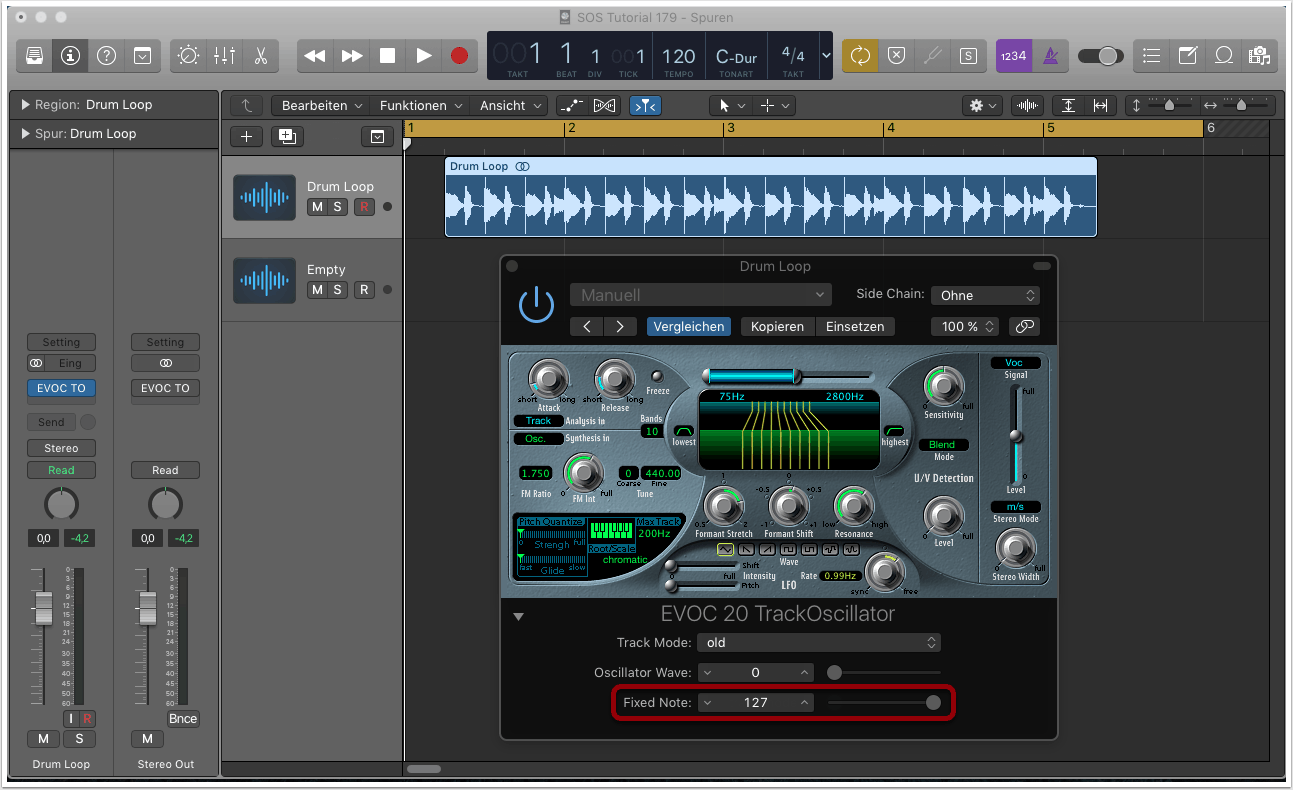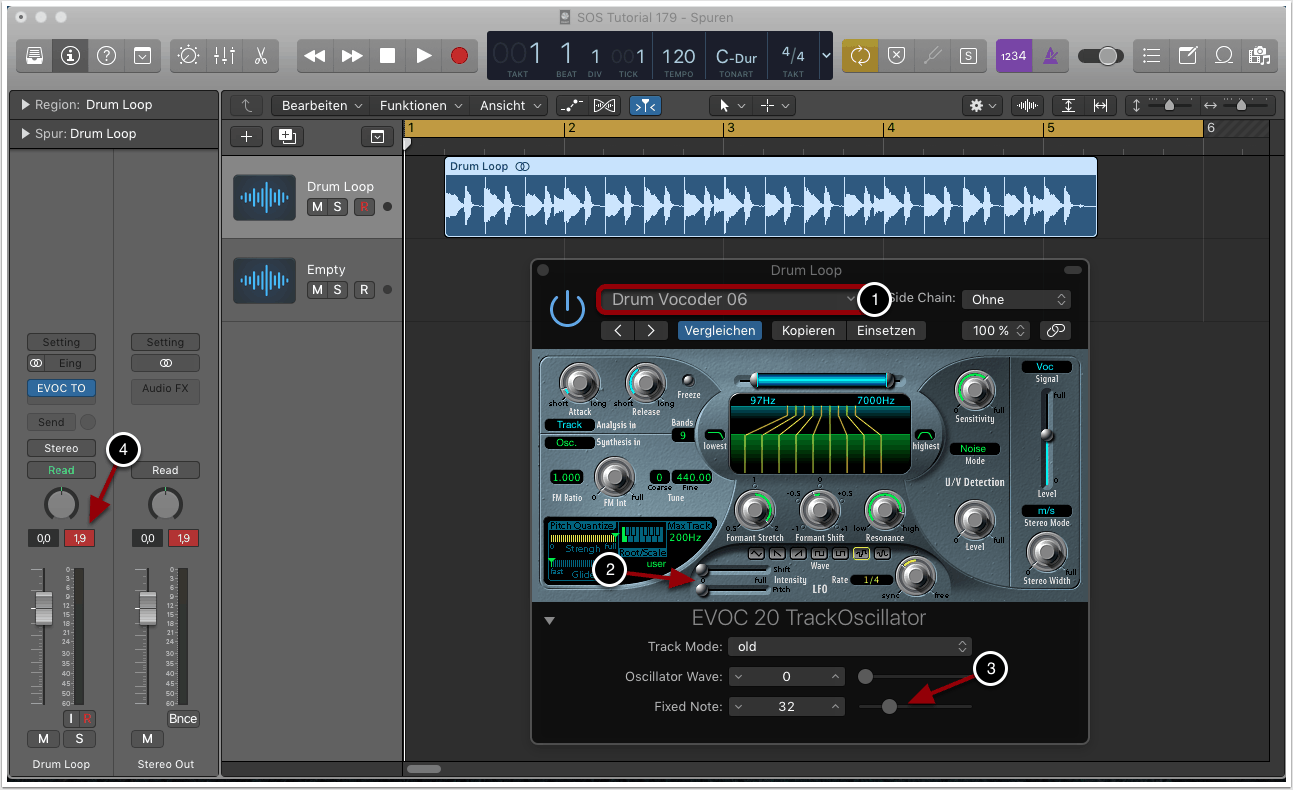Ziel
In diesem Tutorial wollen wir euch eine Einführung in EVOC 20 Track Oscillator von Logic Pro X geben. Das Tool ist eine Mischung aus Synthesizer, Vocoder und Filter und lässt sich beispielsweise zur Manipulation von Vocals verwenden. Wir wollen das Plug-in in diesem Tutorial jedoch zum Processing von Drum Sounds benutzen.
Bei Klangbeispiel 01 handelt es sich um einen unbearbeiteten Drum Loop, der in den nachfolgenden Klangbeispielen mit verschiedenen Settings des Track Oscillators bearbeitet wurde.
1. Drum Sounds importieren
EVOC 20 Track Oscillator lässt sich sowohl auf individuelle Drum Samples als auch auf komplette Drum Loops anwenden. Da die bearbeiteten Klänge normalerweise sehr synthetisch und elektronisch klingen, eignen sie sich insbesondere für Sparten wie House oder Techno.
Aus den manipulierten One-Shots können anschließend neue Drum Patterns erstellt werden. Wenn bereits fertige Drum Loops, wie in unseren Klangbeispielen, als Basismaterial verwendet werden, können die bearbeiteten Versionen als zweites Layer under einen Main Loop gemischt oder für Intros und Breakdowns verwendet werden.
Wir öffnen Logic Pro X und ziehen die Drum Samples, die wir gerne bearbeiten möchten, in eine leere Audiospur (1).
Im Audio-FX-Menü der Audiospur wählen wir aus der Filter-Rubrik EVOC 20 Track Oscillator aus (2).
2. Setting 01
Zunächst justieren wir die Attack- und Release-Dauer, mit der wir – ähnlich zu einem Kompressor – den zeitlichen Verlauf des Processings regulieren können. Für unser erstes Klangbeispiel haben wir einen Wert von 0.4ms für Attack und 8.0ms für Release gewählt (1).
Mit Hilfe des länglichen, blauen Reglers können wir den Frequenzbereich definieren, in dem der Track Oscillator Wirkung zeigen soll. Wir haben hierfür einen Bereich von 75 bis 2800Hz festgelegt (2).
Durch einen einfachen Mausklick können wir den Filtertyp ändern. Sofern wir die hohen Frequenzanteile behalten wollen, entscheiden wir uns für ein High-Pass-Filter (3).
Die drei runden Regler in der Mitte dienen zur Regulierung der Formanten und Resonanz. Die Einstellungen dieser Parameter sind entscheidend für den Klangcharakter der bearbeiteten Drums. Für das erste Klangbeispiel haben wir einen Wert von 1.5 für Formant Stretch, 0.1 für Formant Shift und 1.9 für Resonance gewählt. Je nach gewünschtem Sound können diese Parameter angepasst werden (4).
Im mittleren Bereich auf der linken Seite befindet sich das FM-Synthese-Modul. Mit dem FM-Intensity-Regler können wir den Anteil von FM-Synthese festlegen, d.h. die Stärke der Frequenzmodulation des Signals. Hierfür haben wir einen Wert von 60% bei einer FM-Ratio von 1.75 verwendet. Damit diese Einstellungen Wirkung zeigen, muss in dem kleinen Feld “Synthesis in” Osc. ausgewählt werden (5).
Mit dem Level-Regler können wir den Grad der Manipulation durch den Track Oscillator definieren. Da wir in diesem Fall das Tool als ein spezielles Filter verwenden möchten, drehen wir den Regler komplett nach unten (6).
Über das kleine Pfeil-Symbol auf der unteren Seite des EVOC-20-Moduls haben wir Zugriff zu weiteren Funktionen. Wir wählen den MIDI-Wert 50 als Fixed Note an, womit wir die Art des Filtering entscheidend verändern (7).
3. Setting 02
Für das zweite Klangbeispiel haben wir fast die gleichen Modul-Settings wie in Klangbeispiel 01 verwendet. Die Justierung eines einzelnen Parameters resultiert jedoch in einem wesentlich anderem Klangcharakter:
In dem kleinen Zusatzmenü haben wir lediglich 127 als Fixed Note festgelegt. Je nach gewünschtem Sound können auf diese Weise schnell und einfach unterschiedliche Versionen erstellt werden.
4. Setting 03
Für das dritte Klangbeispiel haben wir ein Preset von Logic Pro als Ausgangsbasis verwendet: Drum Vocoder 06 (1).
Um den LFO zu deaktivieren, ziehen wir die Intensity-Regler des LFOs komplett nach links (2).
Wie in den vorherigen Klangbeispielen kann auch hier je nach gewünschtem Klangcharakter der Wert für Fixed Note geändert werden. Für unser Klangbeispiel haben wir uns für den Wert 32 entschieden (3).
Anmerkung: Insbesondere bei hohen Werten für Resonance und FM-Intensity kann es schnell zu Übersteuerungen kommen. Entsprechend sollten wir den Ein- bzw. Ausgangspegel anpassen und die Lautstärke ein wenig zurück drehen (4).
Copyright 2018 – www.schoolofsound.ch